音声検索の統合がChromeに結実しました少し前までは、Google Nowの優れた基本バージョンです。 Google NowとChromeの音声検索の多くの違いの1つは、Google Nowがデバイスにインストールされたアプリを起動できるのに対し、音声検索はその名前が示すとおり、他のブラウザ機能をサポートしないことです。 タブボード 切り替えるのに役立つChrome拡張機能ですウィンドウで開くタブ間。また、音声コマンドでタブを検索できるため、他のタブ管理拡張機能とは異なります。音声検索とタブ切り替えオーバーレイの両方を、ユーザーがカスタマイズできるキーボードショートカットで開くことができます。音声コマンドを使用してタブを検索するか、マウスを使用してタブを検索して選択できます。拡張機能は、Chromeの下部にあるオーバーレイに開いているタブをリストします。
Tabs Boardは、言語を選択し、ショートカットをカスタマイズできるURLバーの横にボタンを追加します。

Ctrl + Shift + Aを押してオーバーレイを開きますすべてのタブをリストします。各タブにはサムネイルがあり、サムネイルをクリックしてそれぞれのタブに切り替えることができます。オーバーレイには、タブの検索に使用できる検索バーと、音声検索のキーボードショートカットを使用したくない場合に音声検索を呼び出すために使用できるマイクボタンがあります。

音声検索を表示するには、Ctrl + Shift + Bを押して、切り替えたいウェブサイトの名前を話します。 Webサイトは既にタブで開いている必要があることに注意してください。拡張機能は、あなたが望むウェブサイトを識別し、他のタブからあなたのためにそれを選択します。 Webサイトに切り替えるには、タブをクリックする必要があります。 Webサイトを2つ以上のタブで開いている場合、拡張機能によってそれらの両方が表示され、どちらに切り替えるかを選択できます。
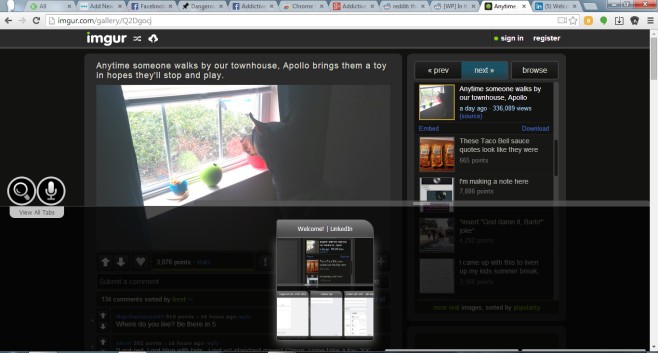
別のタブに切り替えることができるほか、サムネイルプレビューの右上隅にある閉じるボタンからタブを閉じることもできます。オーバーレイを閉じるには、起動に使用したショートカットを押すだけです。音声コマンドを「聞く」ために、拡張機能はマイクへのアクセスを要求します。残念ながら、アクセスを許可したことを覚えておらず、音声検索を行うたびに、再度許可を与える必要があります。これは、エクステンションの最大の欠点です。音声コマンドを正確に認識し、遅延はほとんどまたはまったくありません。
Chromeウェブストアからタブボードをインストールする










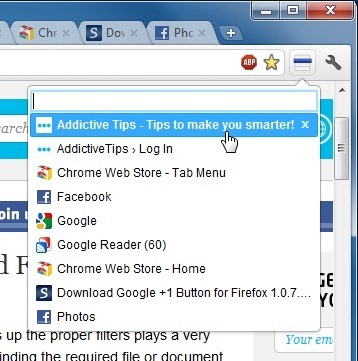


コメント